Wanneer u uw Outlook.com-agenda met anderen deelt, kunnen zij de agenda rechtstreeks toevoegen aan hun agendaweergave in Outlook. Afhankelijk van de machtiging die u geeft, kunnen ze de agenda weergeven of bewerken. U kunt uw Outlook.com agenda ook delen met anderen door uw agenda te publiceren en hen een koppeling naar een webpagina of bestand te sturen.
Als uw Outlook.com-agenda niet kan worden gesynchroniseerd in Outlook voor Windows of als u een gedeelde Outlook.com-agenda niet kunt delen in Outlook voor Windows, gaat u naar Mijn Outlook.com-agenda kan niet worden gesynchroniseerd of ik kan een gedeelde Outlook.com-agenda niet bewerken.
Opmerking: Meld u aan bij Outlook.com met een Microsoft-account, waaronder e-mailaccounts die eindigen op @outlook.com, @live.com, @hotmail.com of @msn.com. Als u een werk- of schoolaccount van Microsoft 365 hebt, raadpleegt u Uw agenda delen in de webversie van Outlook voor Bedrijven.
-
Selecteer

-
Selecteer boven aan de pagina Delen en kies de agenda die u wilt delen.
Opmerking: U kunt geen agenda's delen die van andere mensen zijn.
-
Voer de naam of het e-mailadres in van de persoon met wie u uw agenda wilt delen.
-
Geef aan hoe deze persoon uw agenda mag gebruiken.
-
Met Kan alle details weergeven kan de persoon alle details van uw gebeurtenissen zien.
-
Met Kan bewerken kan de persoon uw agenda bewerken.
-
-
Selecteer Delen. Selecteer

Notities:
-
Wanneer u uw agenda deelt met niet-Outlook.com-gebruikers, zoals Gmail-gebruikers, kunnen ze de uitnodiging alleen accepteren met behulp van een Outlook.com- of Microsoft 365-account.
-
Agenda-items die als privé zijn gemarkeerd, zijn beveiligd. De meeste personen met wie u uw agenda deelt, zien alleen het tijdstip van de items die als privé zijn gemarkeerd, maar niet de titel, locatie of andere gegevens. Terugkerende reeksen die als privé zijn gemarkeerd, tonen eveneens het terugkeerpatroon.
-
U kunt de machtigingen die u hebt ingesteld voor een agenda wijzigen of het delen van de agenda volledig beëindigen door met de rechtermuisknop op de agendanaam onder Agenda's te klikken.
-
Selecteer

-
Klik onder Agenda's met de rechtermuisknop op de agenda waarvan u de instellingen voor delen wilt bijwerken, en selecteer Machtigingen voor delen.
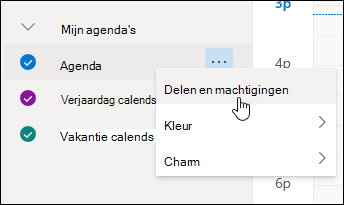
-
Zoek de persoon van wie u de machtigingen u wilt wijzigen en kies een nieuw machtigingsniveau of selecteer

Als u een uitnodiging hebt ontvangen om de agenda van iemand anders te delen, selecteert u Accepteren onderaan het bericht om deze agenda toe te voegen aan uw agendaweergave.
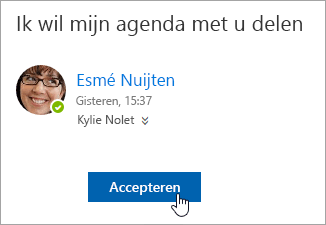
Nadat u een andere agenda hebt toegevoegd, kunt u de naam ervan wijzigen, de kleur wijzigen of deze uit uw weergave verwijderen. Om dit te doen, klikt u met de rechtermuisknop op de agenda in het linkerdeelvenster.
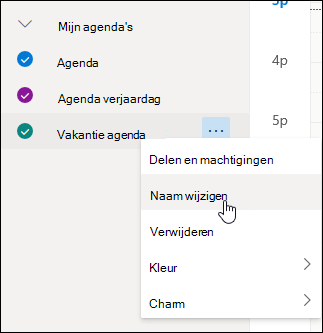
Als u het delen van uw agenda met iemand anders wilt stoppen, kunt u zijn of haar machtigingen verwijderen.
-
Selecteer

-
Klik in het linkerdeelvenster met de rechtermuisknop op de agenda die u niet meer wilt delen en selecteer Delen en machtigingen.
De primaire agenda wordt standaard Agenda genoemd. Als u andere agenda's hebt gemaakt, kunt u in plaats hiervan een van deze agenda's selecteren. U kunt machtigingen voor delen niet verwijderen uit agenda's die eigendom zijn van andere personen.
-
Kies de persoon met wie u uw agenda niet meer wilt delen en selecteer

De persoon wordt nu verwijderd uit de lijst met personen die toegang hebben tot uw agenda. Zijn of haar kopie van uw agenda wordt niet meer gesynchroniseerd met uw agenda en ontvangt geen updates meer.
In Agenda-instellingen kunt u uw agenda publiceren, zodat iedereen uw agenda kan bekijken of zich erop kan abonneren.
-
Selecteer in de agendaweergave Instellingen

-
Selecteer Agenda > Gedeelde agenda's.
-
Kies onder Een agenda publiceren welke agenda u wilt publiceren en hoeveel details personen kunnen zien.
-
Selecteer Publiceren.
-
Als u een HTML-koppeling kiest, kunnen geadresseerden de URL in een browser kopiëren en plakken om uw agenda in een nieuw browservenster weer te geven.
Als u een ICS-koppeling kiest, kunnen geadresseerden het ICS-bestand downloaden en importeren in Outlook. Hiermee worden uw gebeurtenissen toegevoegd aan hun agenda, maar ontvangers ontvangen niet automatisch updates voor uw agenda. Ontvangers kunnen zich ook via de ICS-koppeling abonneren op uw agenda via Outlook. Ze zien uw agenda naast hun eigen agenda en ontvangen automatisch updates van uw agenda.
Notities:
-
HTML- en ICS-agenda's zijn alleen-lezen, zodat geadresseerden uw agenda niet kunnen bewerken.
-
Hoe vaak uw ICS-agenda wordt gesynchroniseerd, is afhankelijk van de e-mailprovider van de ontvanger.
-
Selecteer in de agendaweergave Instellingen

-
Selecteer Agenda > Gedeelde agenda'sGedeelde agenda's.
-
Selecteer onder Een agenda publicerende optie Publicatie ongedaan maken.
Als u een agenda wilt openen in een Microsoft 365 Exchange Online omgeving, raadpleegt u Updates voor het delen van Outlook-agenda's in- en uitschakelen.
Als u Exchange On-Premises of andere e-mailaccounts gebruikt, zoals Outlook.com, raadpleegt u de volgende artikelen, indien van toepassing:
-
Outlook voor Windows: De Exchange-agenda van iemand anders openen
-
De webversie van Outlook: de agenda van iemand anders beheren in webversie van Outlook
-
Outlook voor Mac: Een gedeelde Exchange-agenda openen in Outlook voor Mac
-
Outlook voor Mobiel: Hoe kan ik een gedeelde agenda openen?
-
Outlook.com: Uw agenda delen in Outlook.com
|
|
Als u ondersteuning wilt krijgen in Outlook.com, klikt u hier of selecteert u Help in de menubalk en voert u uw query in. Als de zelfhulp uw probleem niet oplost, schuift u omlaag naar Hebt u nog steeds hulp nodig? en selecteer Ja. Als u contact met ons wilt opnemen in Outlook.com, moet u zich aanmelden. Als u zich niet kunt aanmelden, klikt u hier. |
|
|
|
Voor andere hulp bij uw Microsoft-account en -abonnementen gaat u naar de Help voor account en facturering. |
|
|
|
Voer uw probleem hier in voor hulp en probleemoplossing bij andere Microsoft-producten. |
|
|
|
Post vragen, volg discussies en deel uw kennis in de Outlook.com-community. |
Zie ook
Gedeelde gezinsagenda's gebruiken in Outlook.com
Zoeken in uw Agenda in Outlook.com
Een vergaderverzoek of afspraak maken, wijzigen of verwijderen in Outlook.com
Een agenda importeren of u abonneren op een agenda in Outlook.com
Nog steeds hulp nodig?
|
|
Als u ondersteuning wilt krijgen in Outlook.com, klikt u hier of selecteert u Help in de menubalk en voert u uw query in. Als de zelfhulp uw probleem niet oplost, schuift u omlaag naar Hebt u nog steeds hulp nodig? en selecteer Ja. Als u contact met ons wilt opnemen in Outlook.com, moet u zich aanmelden. Als u zich niet kunt aanmelden, klikt u hier. |
|
|
|
Voor andere hulp bij uw Microsoft-account en -abonnementen gaat u naar de Help voor account en facturering. |
|
|
|
Voer uw probleem hier in voor hulp en probleemoplossing bij andere Microsoft-producten. |
|
|
|
Post vragen, volg discussies en deel uw kennis in de Outlook.com-community. |











